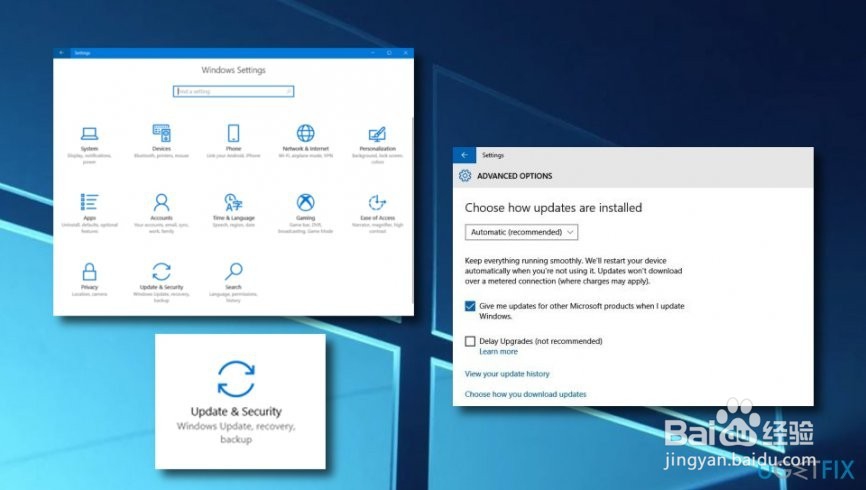如何修复Windows 10更新错误代码0x800705b4?
1、0x800705b4错误代码是Windows 10 [1]更新错误之一。这个错误的第一次出现最初是在Windows周年更新发布后不久在2015年注册的。但是,似乎微软没有解决这个问题,因为在发布基于x64的系统的Windows 10累积更新(KB3081424)之后,2016年12月初发生了第二波发生。
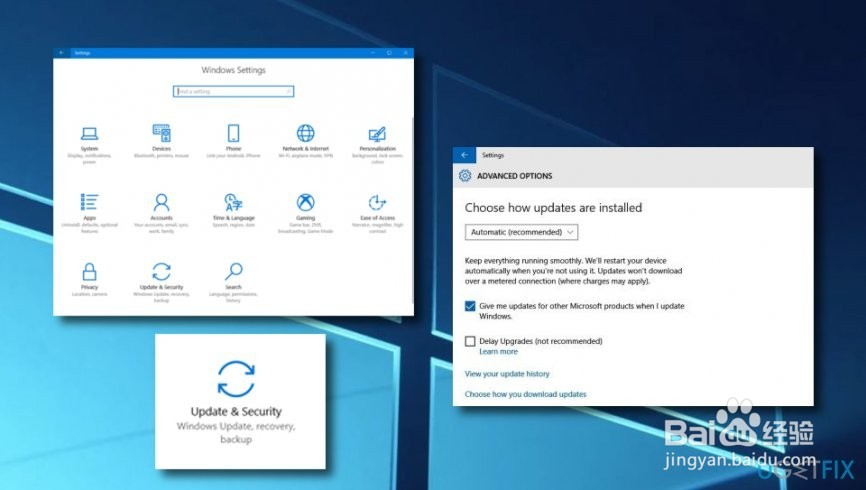
2、虽然很多人都在寻求帮助来解决这个问题并且表达了由于微软对这个问题没有反应的焦虑,但是还没有发布补丁,也没有提供正式批准的补丁。尽管如此,IT工程师已经足够活跃,因此在各种IT论坛上提供了各种各样的0x800705b4错误修复。
3、虽然0x800705b4更新错误的确切原因尚不清楚,但专家指出问题是由某种内部Windows系统问题触发的。正如完整的错误消息所述,“安装更新时出现了一些问题,但我们稍后会再试一次。如果你一直看到这个并想要搜索网页或联系支持部门获取信息,这可能会有所帮助:(0x800705b4)。”
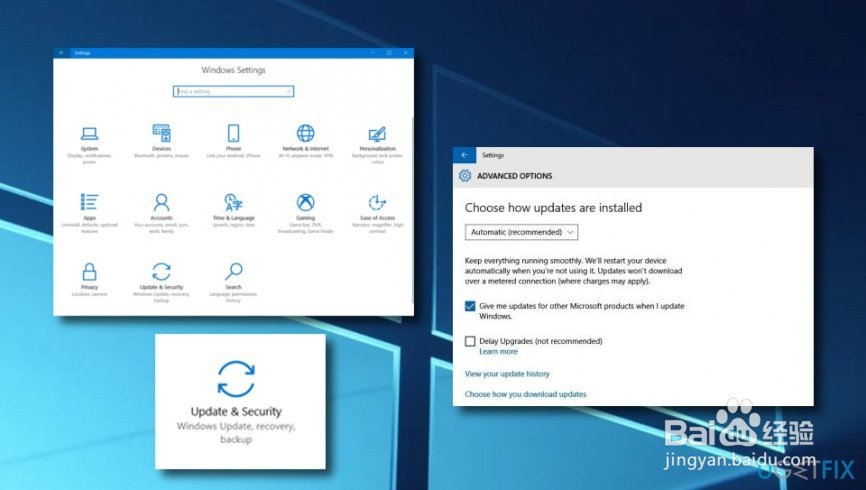
4、它表示已成功下载可用更新,但由于系统分心而无法安装。根据发布此错误的人员,这些都与Office(2010或2013)更新有关,这些更新可能尚未安装,或者可能存在以前Office版本的剩余部分。此外,更新与第三方[2]反恶意软件之间可能存在软件冲突。
当然,可能还有其他原因,但这些是迄今为止最常讨论的原因。希望Microsoft将解决Windows 10更新错误0x800705b4,您可以尝试在此之前执行几个修复。在下面,我们将提供我们设法提出的最有用的解决方案方法。
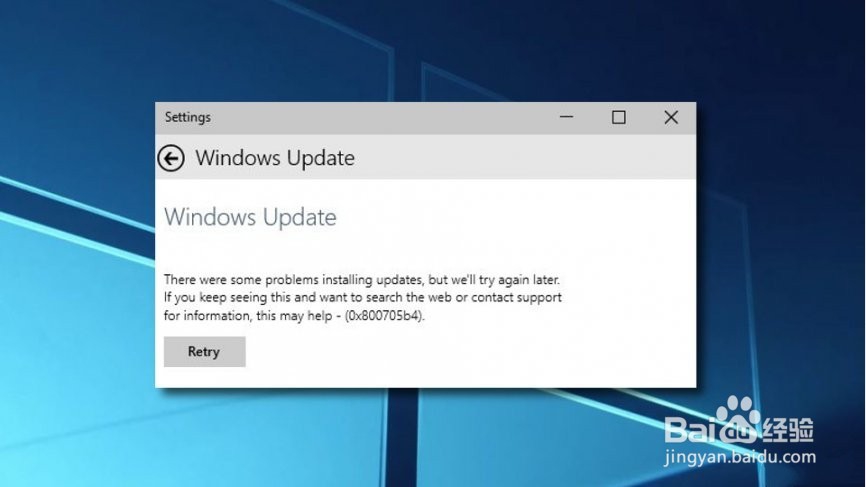
1、Internet上提供了许多修复程序,通常适用于Windows 10更新错误。最常见的是:运行DISM,运行sfc / scannow,运行Windows Update Troubleshooter,手动重置Windows Update组件,禁用防病毒软件等。不幸的是,0x800705b4错误原因可能在每种情况下都有所不同; 因此,不同的解决方法适用于每个计算机所有者。因此,请尝试下面提供的每个修复程序,直到删除0x800705b4错误。
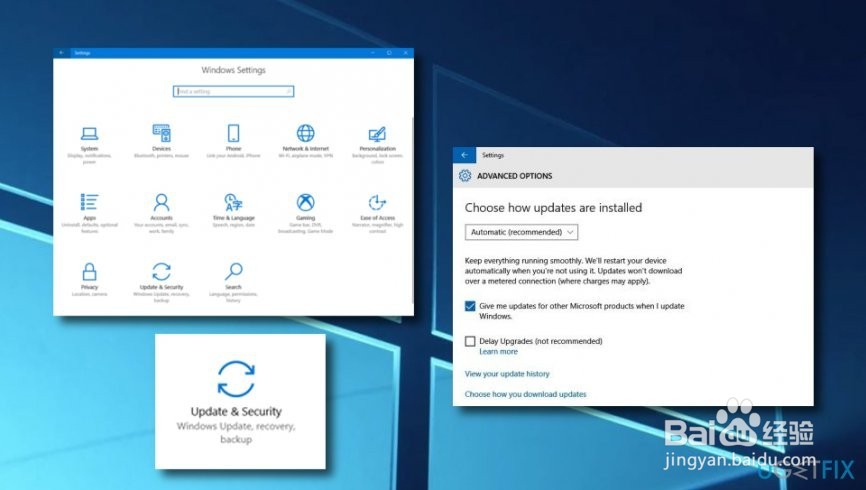
2、我们的建议是从一般性修复开始。几位PC用户报告说他们已经设法通过禁用Windows Defender来解决这个问题。此外,禁用反病毒软件[3]尤其是第三方软件,也值得一试。此外,总是值得安装一个PC优化工具,如Reimage来检查注册表[4]问题,损坏的系统文件,剩菜等。如果错误0x800705b4在Windows Update上不断出现,那么您可以进一步尝试:
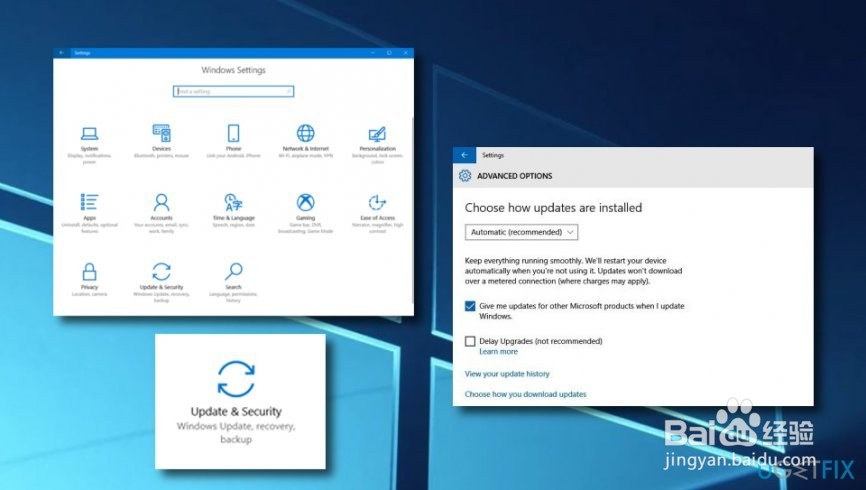
1、导航到开始 - > 设置 - > 更新和安全 - > 高级选项。
查找选项给我更新的其他Microsoft产品时,我更新窗口 S和取消它。
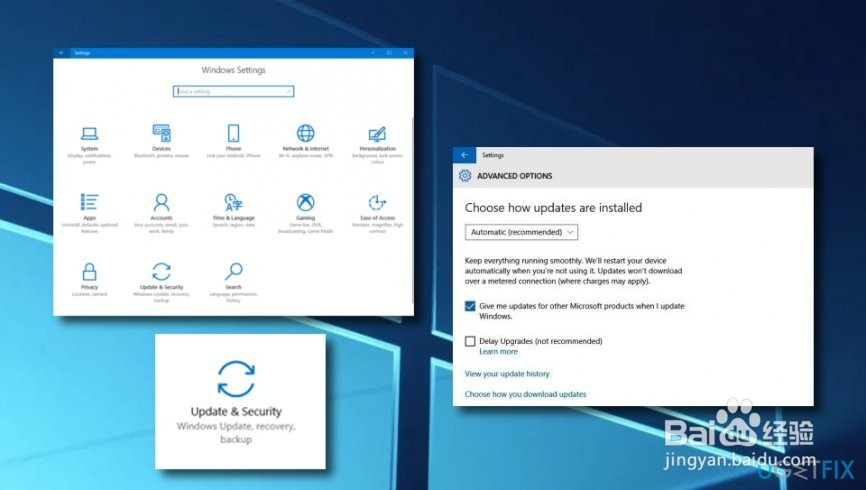
2、之后,检查更新并运行可用的更新。
如果已成功安装更新,请重复前两个步骤,但在更新Windows选项时必须标记“为我提供其他Microsoft产品的更新”选项。
1、单击Win key + R,键入services.msc,然后单击Enter。
找到Windows Defender服务。
如果未指示Windows Defender的状态(列为空白),请右键单击它,然后选择“ 启动”。
可能是Windows Defender的强制启动最终会出错。在这种情况下,找到选项Startup Type,并将其设置为Automatic。
最后,重新启动系统并尝试运行更新。
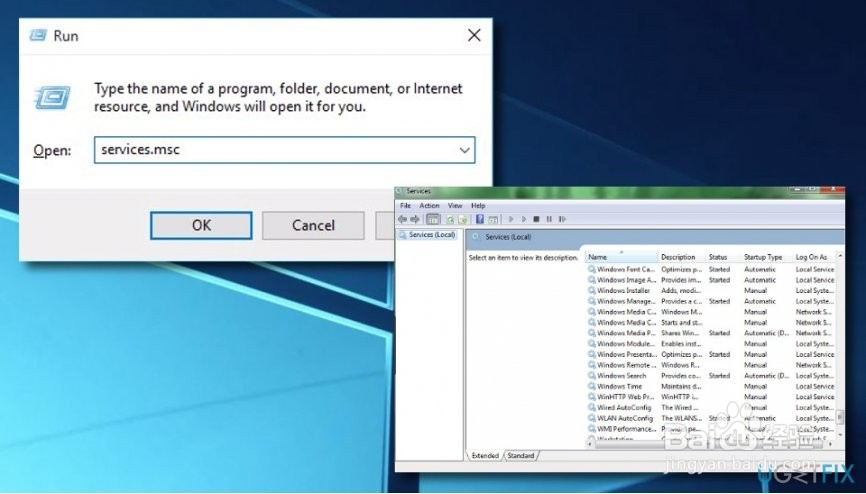
1、单击Win键+ X并选择命令提示符(管理员)。
键入sfc / scannow命令,然后按Enter键。
等待系统执行扫描和修复问题。之后,重新启动系统。
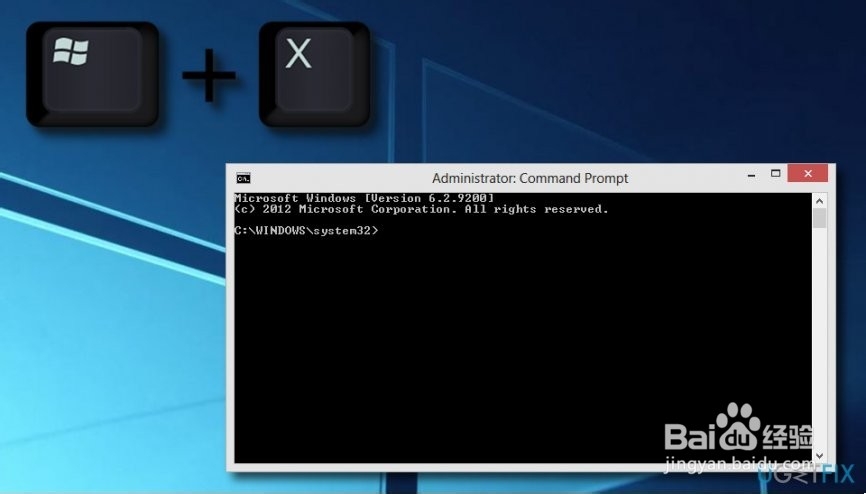
1、右键单击Win键,然后选择“ 命令提示符(管理员)”。
在UAC窗口中单击“ 确定 ”,或者根据需要键入管理员密码。
然后在“命令提示符”窗口中键入以下命令,并在每个命令后按Enter键:
DISM.exe / Online / Cleanup-image / Scanhealth DISM.exe / Online / Cleanup-image / Restorehealth
关闭命令提示符并尝试安装更新。
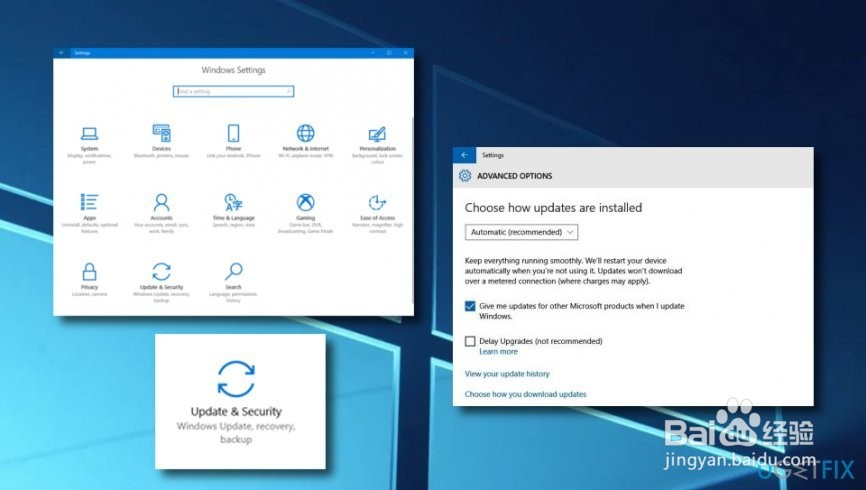
1、单击Win键+ X并选择命令提示符(管理员)。
现在禁用BITS,加密,MSI安装程序和Windows Update服务。为此,在“命令提示符”窗口中键入以下命令,并在每个命令后按Enter键:
net stop wuauserv net stop cryptSvc net stop bits net stop msiserver
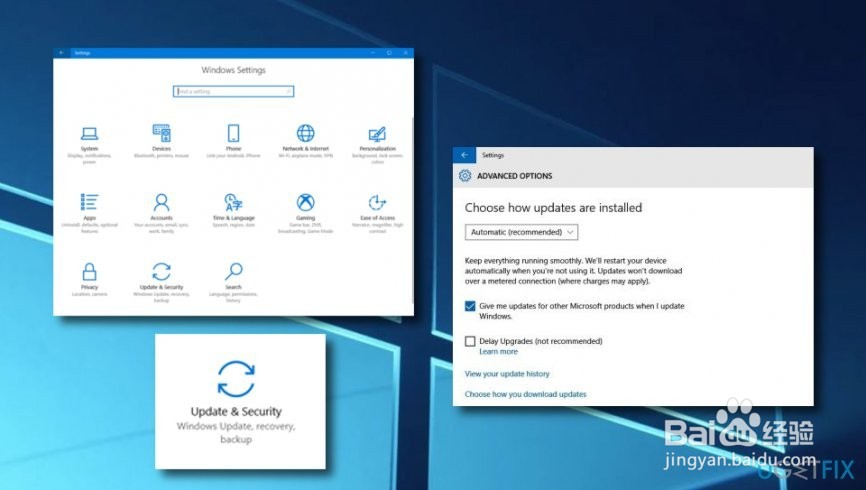
2、之后,键入以下命令以重命名SoftwareDistribution和Catroot2文件夹。不要忘记在每个之后键入Enter:
ren C:\\ Windows \\ SoftwareDistribution SoftwareDistribution.oldren C:\\ Windows \\ System32 \\ catroot2 Catroot2.old
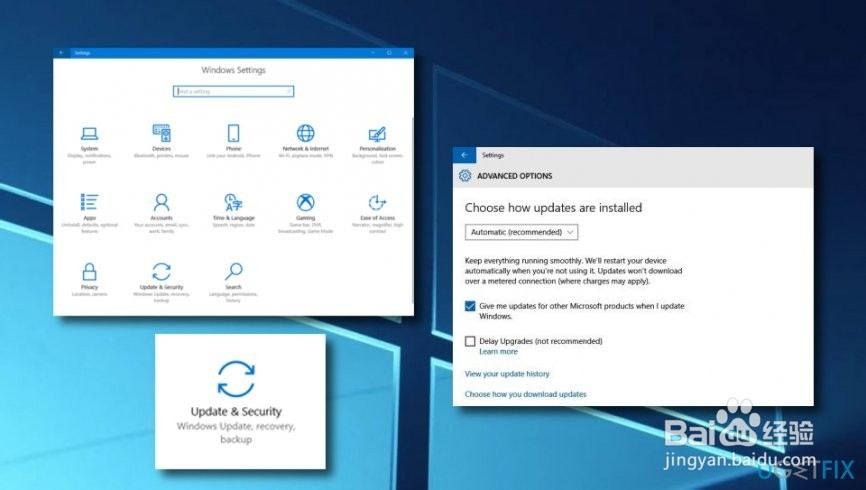
3、完成后,启用BITS,加密,MSI安装程序和Windows Update服务(之前禁用)。这可以通过输入以下命令并在每个命令后按Enter键来完成:
net start wuauserv net start cryptSvc net start bits net start msiserver
最后,关闭命令提示符窗口并重新启动您的PC。
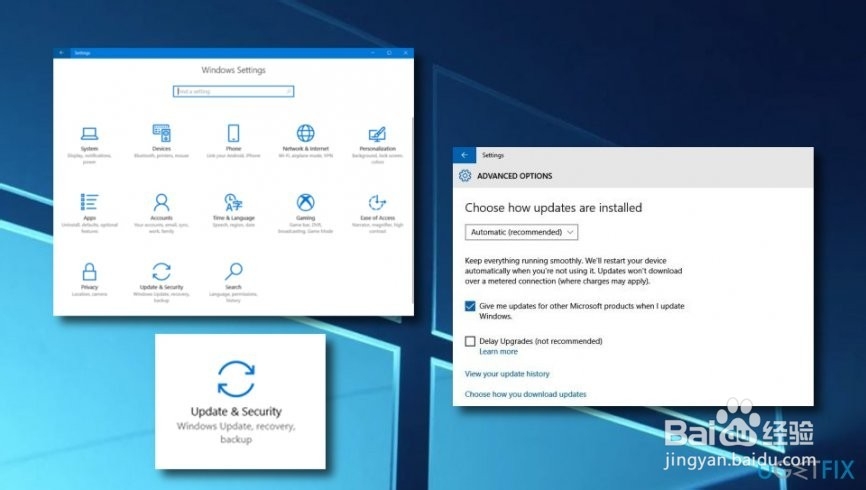
1、如果以前的方法没有给您任何结果,您可以尝试通过运行Windows Update疑难解答来执行此修复。确保完全按照说明中的说明完成以下每个步骤:
转到Windows搜索部分,然后键入“疑难解答”。
如果您看到该应用程序,请按Enter键。
在左侧选择查看全部。
从菜单中选择Windows Update。
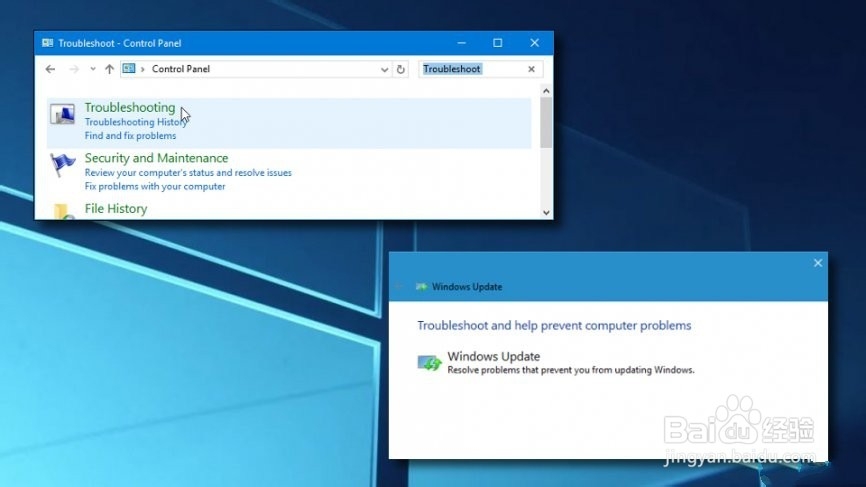
2、之后,单击“ 高级”和“ 下一步”。
然后,选择高级,并以管理员身份运行。
检查是否选中了“ 自动应用修复”选项,然后按“ 下一步”
选择关闭,完成故障排除操作。
单击查看详细说明。